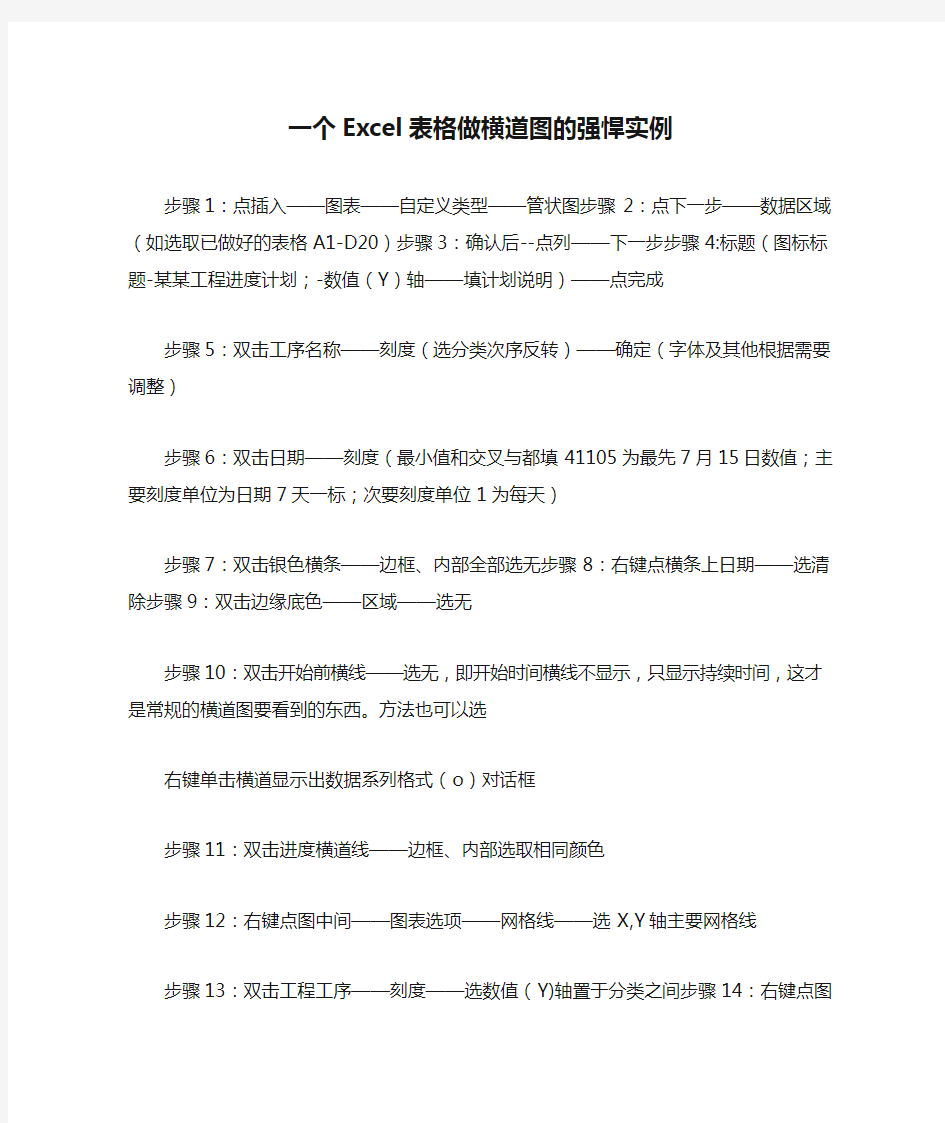
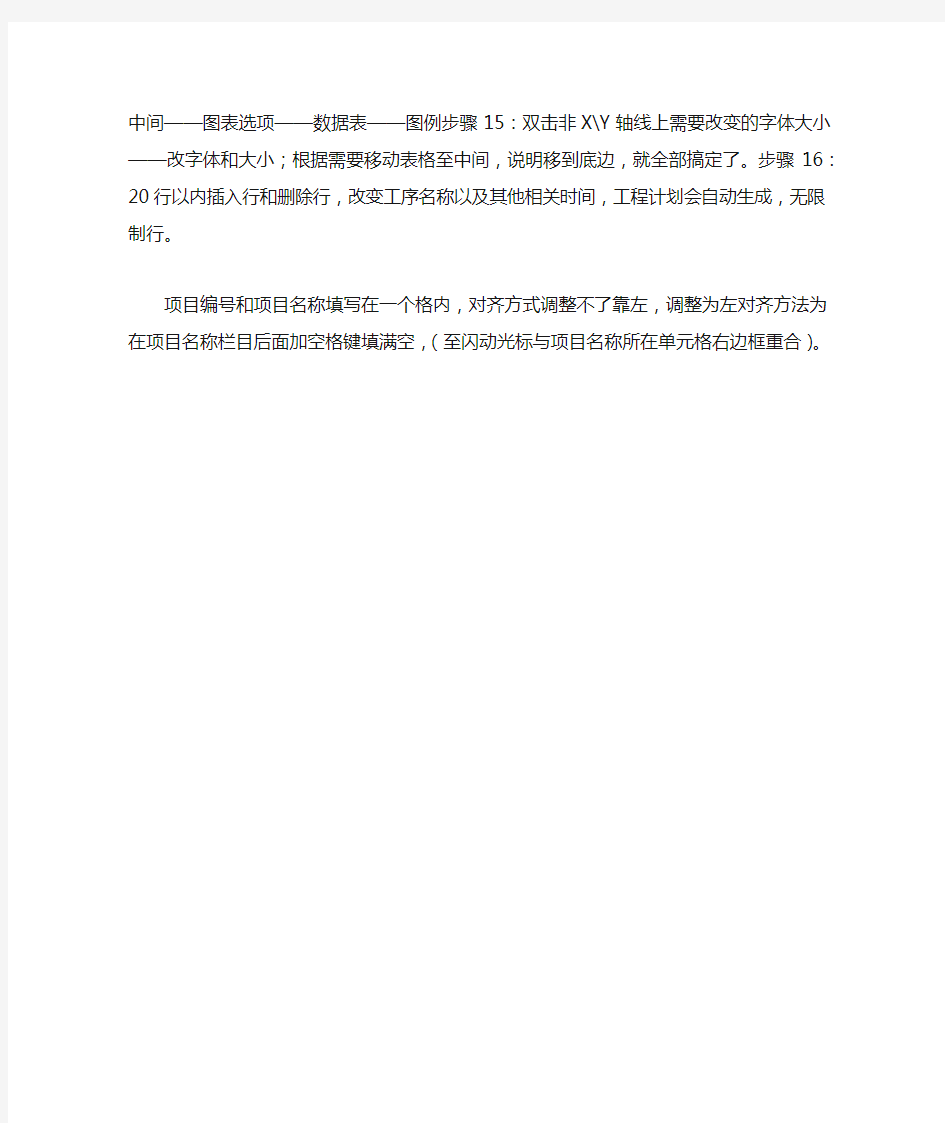
一个Excel表格做横道图的强悍实例
步骤1:点插入——图表——自定义类型——管状图步骤2:点下一步——数据区域(如选取已做好的表格A1-D20)步骤3:确认后--点列——下一步步骤4:标题(图标标题-某某工程进度计划;-数值(Y)轴——填计划说明)——点完成
步骤5:双击工序名称——刻度(选分类次序反转)——确定(字体及其他根据需要调整)
步骤6:双击日期——刻度(最小值和交叉与都填41105为最先7月15日数值;主要刻度单位为日期7天一标;次要刻度单位1为每天)
步骤7:双击银色横条——边框、内部全部选无步骤8:右键点横条上日期——选清除步骤9:双击边缘底色——区域——选无
步骤10:双击开始前横线——选无,即开始时间横线不显示,只显示持续时间,这才是常规的横道图要看到的东西。方法也可以选
右键单击横道显示出数据系列格式(o)对话框
步骤11:双击进度横道线——边框、内部选取相同颜色
步骤12:右键点图中间——图表选项——网格线——选X,Y 轴主要网格线
步骤13:双击工程工序——刻度——选数值(Y)轴置于分类之间步骤14:右键点图中间——图表选项——数据表——图例步骤15:双击非X\Y轴线上需要改变的字体大小——改字体和大小;根据需要移动表格至中间,说明移到底边,就全部搞定了。步骤16:20行以内插入行和删除行,改变工序名称以及其他相关时间,工程计划会自动生成,无限制行。项目编号和项目名称填写在一个格内,对齐方式调整不了靠左,调整为左对齐方法为在项目名称栏目后面加空格键填满空,(至闪动光标与项目名称所在单元格右边框重合)。
用excel画横道图 部门: xxx 时间: xxx 整理范文,仅供参考,可下载自行编辑
Step1启动Excel2003(其它版本请仿照操作>,仿照图1的格式,制作一份表格,并将有关工序名称、开 (完>工时间和工程持续时间等数据填入表格中。 A1单元格中请不要输入数据,否则后面制作图表时会出现错 误。“完成时间”也可以不输入。 同时选中A1至C12单元格区域,执行“插入→图表”命令,或者直接按“常用”工具栏上的“图表向导”按钮,启动“图表向导—4步骤之一—图表类型”(如图2>。 b5E2RGbCAP
Setp2 切换到“自定义类型”标签下,在“图表类型”下面的列表中,选中“悬浮的条形图”选项,单击“完成”按钮,图表插入到 文档中。 p1EanqFDPw 然后用鼠标双击图表的纵坐标轴,打开“坐标轴格式”对话框,切换到“刻度”标签下,选中“分类次序反转”选项;再切换到“字体”标签下,将字号设置小一些,确定返回。 DXDiTa9E3d 小技巧:经过此步操作,图表中有关“工序名称”就按开工顺序从上到下排列了,这样更符合我们的实际情况。 Step3 仿照上面的操作,打开横坐标轴的“坐标轴格式”对话框,在“刻度”标签中,将“最小值”和“交叉于”后面的方框中的数值都设置为“37994”(即日期2004-1-8的序列值,具体应根据实际
情况确定>;同时,也在“字体”标签中,将字号设置小一些,确定 返回。 RTCrpUDGiT 调整好图表的大小和长宽比例,一个规范的横道图制作完成(图3>。你也可以利用相应的设置对话框,修改图表的格式、颜色等设 置,感兴趣的读者请自己练习设置。5PCzVD7HxA 相关文章热点文章来!把我的Blog数据转移到X-Space里微软迎来迟到幸福 10天进账额相当于5年总和美司法部称IE7不违法微软同意02年裁决延期2006超女长沙十强厉娜许飞晋级黑色迷情性感蕾丝内衣诱惑难挡历史文章-2237历史文章-2269?历史文章-2269历史文章-22692422CSeek产品列表 - 2332页?CSeek产品列表 - 2333页CSeek产品列表 - 2334页CSeek 产品列表 - 2335页罗技鼠标涉嫌误导电池寿命八个月言过 其实历史文章-1256历史文章-3824历史文章-3824历史文章- 38243994CSeek产品列表 - 2092页CSeek产品列表 - 2093
用EXCEL画横道图,最简单、最实用的办法。 在工程计划和实施中,横道图是有简单、醒目和便于编制等特点,在工程管理工作中被广泛应用。如何更简单、快捷地绘制横道图呢?是用CAD、project、P3或者其他专业软件?这些软件不是不行,而是都太复杂,而且修改时麻烦,现在我就以XX高速公路XX合同段进度计划为例,用EXCEL来更快更方便地画出横道图。 一、确定横道图的格式,外围框架、工程项目、日期、时间等形式。确定格式的时候特别要注意每个工程项目需要占3行,为什么?因为我们要把3行看成一个整体,横道图中把中间一行体现为一条线,呵呵,这个线的宽度是不是就是行高,可以随时调了。下面是我自己已经确定的横道图样式: 二、确定好格式以后,就开始进行横道图中最重要的一步:让横道图自动填充,什么办法呢?EXCEL中的自动填充,让介于开始时间和结束时间的单元格显示黑色。嘿嘿,这样就成了自动了吧?下面我说操作步骤: 1、横道图中中间一行填入时间,要和上面工程标尺的时间一致哦,一行填完以后,字体颜色设置为白色,这样就表面上看不见,但是实际有内容了。 2、对这一行进行格式操作,全部选中本行中所有的日期单元格以后,“条件格式”-“突出显示单元格规则”-“介于”在弹出的窗口中,介于起始值肯定是开始时间了,但是不要直接填成日期,要链接,也就是“G62”,终止值为结束时间,也就是“H61”。 3、然后就是设置为:我们选“自定义格式”,“自定义格式”中,把字体设置为黑色,背景填充为黑色。OK,现在是不是一行已经出来了。 4、下面的我们选中日起行以后直接拉下去效果就出来了。哈哈。绘图完毕,调节起来也非常方便吧?前面日期填入以后,后面横道图结果就自动出来了。
施工进度计划横道图例题 工程施工进度网络图几个示例 施工进度横道图 横道图 施工横道图 工程横道图篇二:复习题(横道图) 复习题(横道图) 一、单项选择题( 每题备选项中,只有一个最符合题意) 1.相邻两工序在同一施工段上相继开始的时间间隔称( )。 A.流水作业B.流水步距C.流水节拍D.技术间歇2.某工程划分为4 个施工过程,5 个施工段进行施工,各施工过程的流水节拍分别为6 天、4 天、4 天、2 天。如果组织成倍节拍流水施工,则流水施工工期为( )天。 A.40 B.30 C.24 D.20 3.某基础工程土方开挖总量为8800m3 ,该工程拟分5 个施工段组织全等节拍流水施;两台挖掘机每台班产量定额均为80m3 ,其流水节拍为( )天。 A.55 B.11 C.8 D.6 4.对多层建筑物,为保证层间连续作业,施工段数m 应( )施工过程数n。 A.大于B.小于C.等于D.大于或等于
5.全等节拍流水施工的特点是( )。 A.各专业队在同一施工段流水节拍固定B.各专业队在施工段可间歇作业C.各专业队在各施工段的流水节拍均相等D.专业队数等于施工段数6.某基础工程有挖土、垫层、混凝土浇筑、回填土 4 个施工过程,分 5 个施工段组织流水施工,流水节拍均为 3 天,且混凝土浇筑2 天后才能回填土,该工程的施工工期为( )天。 A.39 B.29 C.26 D.14 7.多层建筑物在保证层间连续施工的前提下,组织全等节拍流水施工的工期计算式T=(j· m+n-1) · k +∑z1-∑c中的z1为两施工过程( )。 A.一层内的技术组织间歇时间B.在楼层间的技术组织间歇时间 C.在一层内的平行搭接时间D.层内和层间技术组织间歇时间之和 8.在流水施工方式中,成倍节拍流水施工的特点之一是( )。A.相邻专业工作队之间的流水步距相等,且等于流水节拍的最大公约数 D.相邻专业工作队之间的流水步距相等,且等于流水节拍的最小公倍数 C.相邻专业工作队之间的流水步距不相等,但其值之间为倍数关系 D.同一施工过程在各施工段的流水节拍不相等,但其值之间为倍
Excel与横道图 在建筑工程中,横道图是我们一个陌生不过的东西。其实横道图又称为甘特图。 画横道图的工具或者软件虽然是不少,比如:Microsoft的project、ccproject网络图绘制软件、甚至也可以用Microsoft的Word来作图。 现在介绍下如何用Microsoft的Excel来画横道图是怎样操作的。。。(这里我是用Excel2019来演示操作,如果是比较低版本的Excel来画横道图是有些设置不太相同的,比如Excel2019以下的版本) 接下来,我们一起来学习下怎样在Excel里生成横道图。 首先打开我们需要的软件Excel,把需要的开始日期、结束日期和天数输入单元格里(这里以Excel2019为例) 选择数据区域中的选择任一个单元格,在功能区中选择“插入——更多图形条形图——堆积条形图”
选择堆积条形图 确认后,接着就自动生成了条形图。
看到的这个条形图还不是我们想要的,别急,我们继续接下去完善。。。 选择刚刚弹出的条线图——选择图标工具的设计——选择数据——把结束日期删掉——确认。 这时,条形图里结束日期的进度条被我们删掉了。 选择开始日期——右击——选择设置数据系列格式(Excel2019等一下版本,双击开始日期即可)
然后,点击油漆桶——填充——选择无填充,此时我们会看到开始日期的进度条会变成透明的。到这里,终于达到事半功倍了。眼看就要大功告成了。别高兴这么快,我们继续下一步调整。。。 选择图表选项——垂直(类别)轴
选择坐标轴选项——逆序类别前面的方框把勾打上。 这里说明一下,坐标轴选项下的最小值和最大值都是填数值的,实际要填上的是我们工程的最早的开工日期和竣工验收的日期(这个是基于低版本的做法)Excel2019以上的要填入日期的序列数。。。 序列数的获取方法有很多,比如我以2019-10-3(最小值)和2019-1-2(最大值);选择2019-10-3单元格把它的属性”日期“改为”常规“,这样单元格就会变成41915;同理2019-1-2也就变成42019了。把41915和42019填到对应的最小值和最大值的方框里就ok了。 这里还要将数字——类别改为日期;类型改为2019/3/14或者是3/14即可。
施工进度计划横道图例题工程施工进度网络图几个示例 施工进度横道图 横道图 施工横道图 工程横道图 篇二:复习题(横道图) 复习题(横道图) 一、单项选择题(每题备选项中,只有一个最符合题意) 1.相邻两工序在同一施工段上相继开始的时间间隔称( )。A.流水作业B.流水步距C.流水节拍D.技术间歇2.某工程划分为4个施工过程,5个施工段进行施工,各施工过程的流水节拍分别为6天、4天、4天、2天。如果组织成倍节拍流水施工,则流水施工工期为( )天。 A.40 B.30 C.24 D.20 3.某基础工程土方开挖总量为8800m3,该工程拟分5个施工段组织全等节拍流水施;两台挖掘机每台班产量定额均为80m3,其流水节拍为( )天。 A.55 B.11 C.8 D. 6 4.对多层建筑物,为保证层间连续作业,施工段数m应( )
施工过程数n。 A.大于B.小于C.等于D.大于或等于 专业资料 5.全等节拍流水施工的特点是( )。 A.各专业队在同一施工段流水节拍固定 B.各专业队在施工段可间歇作业 C.各专业队在各施工段的流水节拍均相等 D.专业队数等于施工段数 6.某基础工程有挖土、垫层、混凝土浇筑、回填土4个施工过程,分5个施工段组织流水施工,流水节拍均为3天,且混凝土浇筑2天后才能回填土,该工程的施工工期为( )天。A.39 B.29 C.26 D.14 7.多层建筑物在保证层间连续施工的前提下,组织全等节拍流水施工的工期计算式T=(j·m+n-1)·k +∑z1-∑c中的z1为两施工过程( )。 A.一层内的技术组织间歇时间B.在楼层间的技术组织间歇时间 C.在一层内的平行搭接时间D.层内和层间技术组织间歇时间之和 8.在流水施工方式中,成倍节拍流水施工的特点之一是( )。A.相邻专业工作队之间的流水步距相等,且等于流水节拍的最大公约数 D.相邻专业工作队之间的流水步距相等,且等于流水节拍
EXCEL 2007施工进度横道图制作步骤及实战练习 1.将图表中的部分图形“隐藏”起来 如果为了实现某种特殊的图表效果,需要将图表中的部分图形“隐藏”起来,除了将该系列删除外(有时候这种方法不能达到所需要的效果),还可以通过下面的方法来实现。 步骤1:在图表中选中需要“隐藏”的图表图形。 步骤2:切换到“图表工具/格式”菜单选项卡中。 步骤3:单击“形状样式”组中的“形状填充”下拉按钮,在随后出现的下拉列表中,选择“无填充颜色”选项即可。 2.调整图表图形宽度 对于柱形、条形等图表来说,如果用户觉得图形的宽度不太合适,可以通过下面的操作来进行调整。 步骤1:在图表中选中相应的图表图形。 步骤2:右击鼠标,在随后出现的快捷菜单中,选择“设置数据点格式”选项,打开“设置数据点格式”对话框。 步骤3:在“系列选项”标签中,结合“即看即所得”功能,调整“分类间距”下面的数值至合适值后,单击“关闭”返回即可。 【实战练习】 下面,我们实战演练制作如图1所示的施工进度横道图的具体过程。
图1 1.建立图表 步骤1:启动Excel 2007,在某个工作表中,输入施工进度数据,如图2所示。 图2 步骤2:选中A2:C14单元格区域,用“条形图—堆积条形图”图表类型建立一个图表,如图3所示。 图3
2.格式化图表 步骤1:在图表中,单击“开始日期”系列图形,选中它,右击鼠标,在随后出现的快捷菜单中,选择“设置数据点格式”选项,打开“设置数据点格式”对话框。 步骤2:激昂“填充”和“边框颜色”均设置为“无”,单击“关闭”返回。 步骤3:切换到“图表工具/布局”菜单选项卡中,选中图表中的横轴,然后单击“当前所选内容”组中的“设置所选内容格式”按钮,打开“设置坐标轴格式”对话框。 步骤4:在“坐标轴选项”栏目中,选中“最小值/固定”项目,并在后面的方框中输入“39414”;选中“最大值/固定”项目,并在后面的方框中输入数值“39640”;选中“主要刻度单位/固定”项目,并在后面的方框中输入数值“20”;选中“次要刻度单位/固定”项目,并在后面的方框中输入数值“5”.其他采用默认格式。设置完成后,单击“关闭”返回。(提示:此处的数值“39414”为“施工准备”开始日期的序列值:“39640”为“竣工验收”后某个日期的序列值。) 步骤5:选中纵轴,打开“设置坐标轴格式”对话框。 步骤6:在“坐标轴选项”栏目中,选中“逆序类别”、“横坐标轴交叉/最大分类”选项。其他采用默认格式,设置完成后,单击“关闭”返回。 步骤7:选中“图例”对象,按下DEL键将其删除。 步骤8:为图表添加上标题(如“××1号楼施工进度”)。 步骤9:调整好图表的大小等元素后,一张规范的施工进度图就
如何用EXCEL绘制精确的甘特图 2014-04-28 今天有个朋友由于在没有project软件的情况下,紧急需要绘制精确的甘特图。我在家里有没有project软件,不过我在excel图表方面有一定的技巧,解决了他的问题。如果你也想知道如何在一分钟之内利用excel图表功能作出甘特图来,请花几分钟看完这篇文章: 这是完成的样子: 首先,你要输入进度数据,如下图 然后,启动图表制作向导程序:
选中“簇状条形图”,单击【下一步】 选择适当的数据区域,要包括任务名称、开始、工期这3列,并选择“系列出生在列”,单击【下一步】
选定适当的数据系列,这是非常关键的一步,应保证系列“开始”在“工期”的上面,单击【完成】提前完成向导程序 这就是向导程序完成的图表,当然它还不满足我们的要求,接下来我们对其进行必要的设置: 1,反转“Y”轴:双击图表中的“Y”坐标轴,并勾选“分类次序反转”选项:
得到的结果已经接近最终的成果了: 2,下面的步骤应该能猜到了,就是隐藏《开始》系列:这个相对简单
完成后,不错嘛,快完工喽 3,接下来要调整X轴的坐标,以适应进度度的尺度习惯: 这里,需要说明的是日期坐标会被转化为数字显示,这样调整坐标轴最大、最小值的时候容易混淆,不要紧接着看吧: 在一个单元格里输入一个比项目最早日期还早几天的一个日期如此例就可以是2007-1-8,然后点击“,” 按钮使其数字化即可得到该日期的数值。
坐标轴的最大值就是项目完成日期后的几天,安装上面的方法计算出来,一并填入坐标轴格式窗口,便大功告成了! 当然还可以设置更加漂亮的外观,不过这不是重点,大家可以自己掌握。 怎么样?效果不错吧?如果你手头工具不足,就可以用这个办法了。 更新 根据网友的提示,youtube上面的一段视频居然和我介绍的方法一样。刚知道的时候简直快气疯了,我和好友goofy研究出这个方法是在一台赛扬PC上,用的是office97。但后来就释然了,感叹传播的效力。 相比之下,还有类似涂鸦形式的excel甘特图模板(下载地址:excel-zip),如下图所示: 这里,你需要手动定义所有东西包括日历、任务条等等。但是图示效果更佳规整,更加符合专业习惯。随即在办公室里展开调查,看看大家更喜欢哪一种,结果显示:4:3 几乎是一半对一半。 建议 如果仅仅是“画”gantt图,那么涂鸦法显然是不错的选择。这类工具有:visio,smartdraw等等。如果是“编辑”gantt图,那么chart法就显示出灵活度了,至少有相当程度的自动化成分。这类工具除了project、P3以外,有很多在线gantt工具。
excel制作工作计划表 篇一:超实用!六步教你制作Excel甘特图项目进度表! 超实用!六步教你制作Excel甘特图 项目进度表! 工具使用:请大家见谅,因家里这台电脑只有WPS所以用它来演示;但是与其他Excel操作都类似(我用过Excel20XX、Excel20XX不同版本做项目进度表),如遇到问题欢迎随时联系我;谢谢! 记得几年前第一次做项目统计时候,老板让我列一个项目时间表;我试过了很多表格,最后我选择了利用甘特图来制作项目时间表;因为它不仅美观偏亮,而且可以很直观的表明任务计划进行时间点,以及实际进展情况的对比。领导可以很清晰的评估工作进度。 很久没用差点忘记了,前几天一位朋友问我,我才想必须要把它分享出来!下面我就举例子来说明一下,快点进入正题吧! 操作步骤: 第一步,首先要准备数据,我这里列的比较简单(如需要你还可以添加)。开始时间代表项目起始时期,持续时间代表项目要经历多久! 选择“开始时间”一列右击鼠标,选择“
设置单元格格式” ;将日期调整为常规形态,如图: 第二步,点击鼠标选中所有数据,选择菜单栏“插入”;找到条形图—>二维条形图—>堆积条形图,点击选择即可。 第三步,为了显示方便,我们需要把时间轴调整到上面;然后调整间距。我们点 击纵轴(即任务名称列)右击鼠标选择 “设置坐标轴格式”。将“逆序列别”打钩! 现在时间轴已经调整至上方了,我们还需调整中间间隔。鼠标右击横轴(即开始时间一列),选择“设置坐标轴格式”。最小值可以根据自己的时间表而定,坐标轴的单位就是中间间隔调整为30即可。 第四步,清除图形中蓝颜色部分;点击蓝色条形框部分,右击鼠标“ 设置系列选项 ”;设置填充色为“无填充色”。 第五步,“开始时间”一列设置为常规日期格式;此时,选中表格中“开始时间”一列,右击鼠标选择“单元格格式”。 第六步,填写标题、设置其他;可以根据自己的喜好调整边框及内填充颜色,最后效果就出来了。 篇二:用excel制作甘特计划的工具 如何制作Excel 项目计划-Blue Excel工具简介
众所周知,从事工程建设的,绘制施工进度计划图是一项重要的工作。现在就让我们一起来看看如何用Excel绘制建设工程进度计划图吧。 建设工程进度计划的表示方法有多种,常用的有“横道图”和“网络图”两类。先让我们来看看横道图的制作吧。 横道图也称甘特图,是美国人甘特在20世纪20年代率先提出的,在 Excel中,可以用“悬浮的条形图”来实现。 Step1 启动Excel2003(其它版本请仿照操作),仿照图1的格式,制作一 工时间和工程持续时间等数据填入表格中。 份表格,并将有关工序名称、开(完)
A1单元格中请不要输入数据,否则后面制作图表时会出现错误。“完成时间”也可以不输入。 同时选中A1至C12单元格区域,执行“插入→图表”命令,或者直接按“常用”工具栏上的“图表向导”按钮,启动“图表向导?4步骤之一?图表类。 型”(如图2) Setp2 切换到“自定义类型”标签下,在“图表类型”下面的列表中,选中“悬浮的条形图”选项,单击“完成”按钮,图表插入到文档中。 然后用鼠标双击图表的纵坐标轴,打开“坐标轴格式”对话框,切换到“刻度”标签下,选中“分类次序反转”选项;再切换到“字体”标签下,将字号设置小一些,确定返回。 小技巧:经过此步操作,图表中有关“工序名称”就按开工顺序从上到下排列了,这样更符合我们的实际情况。 Step3 仿照上面的操作,打开横坐标轴的“坐标轴格式”对话框,在“刻度”标签中,将“最小值”和“交叉于”后面的方框中的数值都设置为“37994”(即日期2004-1-8的序列值,具体应根据实际情况确定,这个数值可以通过输入日期后在工作表中用常规格式可以看出来);同时,也在“字体”标签中,将字号设置小一些,确定返回。
Project编制施工进度计划图 首先,简单介绍下Project,Project是由微软公司开发的一个国际上享有盛誉的通用的项目管理工具软件,凝集了许多成熟的项目管理现代理论和方法,可以帮助项目管理者实现时间、资源、成本的计划、控制。 咱们今天一块学习下Project的其中一项功能,那就是如何编制施工进度横道图和网络计划图。至于Project其他的功能,如对项目资源的计划和控制、项目成本的计划和控制等,有兴趣的同志可以学习、研究下。 在学习制作横道图和网络图之前,先了解两个概念,什么是横道图和网络图。横道图,也叫条状图,在Project中叫甘特图,“甘特图”视图由两部分组成:左边的表和右边的条形图。条形图包括一个横跨顶部的时间刻度,它表明时间单位。图中的条形是表中任务的图形化表示,表示的内容有开始时间和完成时间、工期及状态(例如,任务中的工作是否已经开始进行)。图中的其他元素如链接线,代表任务间的关系。横道图示例: 图1 横道图 网络图,是一种图解模型,形状如同网络,故称为网络图,主要用于描述项目中任务之间的相关性。在网络图中,以方框节点表示任务,以节点之间的链接线表示任务之间的相关性。网络图示例:
图2 网络图 下面分两部分来讲,分别为横道图编制、网络图编制: 第一部分横道图编制 一、创建新项目计划 (1)单击“文件”菜单中的“新建”。在“新建项目”任务窗格中,单击“空白项目”。Project新建一个空白项目计划,接下来,设置项目的开始日期。 (2)单击“项目”菜单中的“项目信息”。显示项目信息对话框。 (3)在“开始日期”框中,输入或选择“2008年1月8日”,如图3所示。
甘特图(Gantt Chart)又称横道图,它通过图示形象地表示特定项目的活动顺序与持续时间。在Excel 2003中,可用用自定义图表类型中的“悬浮的条形图”来快速绘制简单的甘特图,而在Excel 2007/2010中,没有现成的自定义图表类型可用,但通过堆积条形图同样可以轻松实现。下面以Excel 2010为例来说明绘制步骤,Excel 2007中的制作步骤类似,示例文件可在文章结尾处下载。 上图A列为某工程一些项目代号,B至D列为“开始日期”、“天数”和“结束日期”,B11单元格中为工程期限内的某个日期,本例为“2011-10-18”,需要在图表中绘制以该日期为当前进度的简单甘特图,并在图表中用醒目的竖线指示该日期。 如果目前该工程正在进行中,可在B11单元格中输入当前日期,如公式: =TODAY() 这样,以后每天打开该工作簿,即可显示当天的进度。 具体步骤如下:
1.添加辅助列 在数据区域原C列左侧插入两列,分别表示以B11单元格中日期为当前进度的各项目已完成和未完成的天数。如图所示,插入两空列后,在C2单元格中输入公式: =IF($B$11-B2>E2,E2,MIN(E2,MAX($B$11-B2,0))) 向下填充公式至C9单元格,该公式获取已完成的天数。在D2中输入: =E2-C2 向下填充至D9单元格,该公式获取未完成的天数。 2.插入堆积条形图 选择数据区域中的某个单元格,在功能区中选择“插入→条形图→堆积条形图”,在插入的图表中删除图例,然后在“图表工具-设计”选项卡中选择“选择数据”,弹出“选择数据源”对话框,分别选择不需要的“天数”和“结束日期”系列,单击“删除”按钮删除这两个系列后确定,这时图表如下图:
E X C E L生成横道图教 程 集团标准化工作小组 #Q8QGGQT-GX8G08Q8-GNQGJ8-MHHGN#
Excel与横道图 在建筑工程中,横道图是我们一个陌生不过的东西。其实横道图又称为甘特图。 画横道图的工具或者软件虽然是不少,比如:Microsoft的project、ccproject网络图绘制软件、甚至也可以用Microsoft的Word来作图。 现在介绍下如何用Microsoft的Excel来画横道图是怎样操作的。。。(这里我是用Excel 2013来演示操作,如果是比较低版本的Excel来画横道图是有些设置不太相同的,比如Excel 2003以下的版本) 接下来,我们一起来学习下怎样在Excel里生成横道图。 首先打开我们需要的软件Excel,把需要的开始日期、结束日期和天数输入单元格里(这里以Excel 2013为例)
选择数据区域中的选择任一个单元格,在功能区中选择“插入——更多图形条形图——堆积条形图” 选择堆积条形图 确认后,接着就自动生成了条形图。 看到的这个条形图还不是我们想要的,别急,我们继续接下去完善。。。
选择刚刚弹出的条线图——选择图标工具的设计——选择数据——把结束日期删掉——确认。 这时,条形图里结束日期的进度条被我们删掉了。 选择开始日期——右击——选择设置数据系列格式(Excel 2003等一下版本,双击开始日期即可) 然后,点击油漆桶——填充——选择无填充,此时我们会看到开始日期的进度条会变成透明的。 到这里,终于达到事半功倍了。眼看就要大功告成了。别高兴这么快,我们继续下一步调整。。。 选择图表选项——垂直(类别)轴 选择坐标轴选项——逆序类别前面的方框把勾打上。 这里说明一下,坐标轴选项下的最小值和最大值都是填数值的,实际要填上的是我们工程的最早的开工日期和竣工验收的日期(这个是基于低版本的做法)Excel 2007以上的要填入日期的序列数。。。 序列数的获取方法有很多,比如我以2014-10-3(最小值)和2015-1-2(最大值);选择2014-10-3单元格把它的属性”日期“改为”常规“,这样单元格就会变成41915;同理2015-1-2也就变成42008了。把41915和42008填到对应的最小值和最大值的方框里就ok了。 这里还要将数字——类别改为日期;类型改为2001/3/14或者是3/14即可。 在工具栏里选择添加图标元素——数据标签——居中,这样在进度条里就会显示出天数了。然后,把多余的日期删掉就perfect了。。。
土木工程 施工组织课程设计 姓名: 班级: 一、工程概况 1、建筑物概况 本工程为某石油化工局的办公楼(兼单身职工宿舍),位于某市雁塔路,该建筑物为五
层,局部六层,高22.45m,平面形式为L型,附楼带地下室,建筑总面积为6121㎡。 承重结构除门厅部分为现浇钢筋混凝土框架结构外,其余皆采用砖混结构。实心砖墙承重,预制钢筋混凝土空心板,大梁、楼梯均为现浇,为了满足抗震要求,每个楼层设置圈梁一道在外墙内每隔十米左右设置一钢筋混凝土构造柱。 室内地面皆采用水泥砂浆地面,室内抹灰为石灰砂浆打底,室外装修均采用干粘石面层屋面采用炉渣保温层、SBS防水层,散水为素混凝土一次抹平。 设备安装及水、暖、电工程配合土建施工。 2、地质及环境条件 根据勘测报告:土壤为Ⅰ级大孔性黄土,天然地基承载力为150t/m2,地下水位在地表下6~7m。地表耕土层厚0.5m。 建筑场地南侧及北侧为已建成建筑物西侧为菜地,东侧为雁塔路,距道沿3 m内的人行道不得占用,沿街树木不得损伤。人行道一侧上方有高压输电线及电话线通过。 3、气象条件 施工期间主导风向偏东,雨季为9、10月,施工期间不遇冬季。 4、施工工期 本工程基础部分已完工,定于4月1日开工,11月30日竣工。限定总工期8个月,日历工期为244天。 5、施工技术经济条件 施工任务由市某建筑公司承担,该公司各分派一个项目负责人。该队瓦工20人,木工16人,钢筋工12人混凝土工30人、抹灰工30人以及其他辅助工人共计150人。根据需要可有部分民工协助工作,但不超过50人。 施工中需要的电、水均从城市供电供水网中引入。建筑材料及预制品件可用汽车运入工地,空心楼板等由市建筑总公司预制场制作(运距10公里)。木门窗由市木材加工厂制作(运距7公里)。 大型临建工程除搅拌棚需要设置外办公及其它生活用房均可利用已建成的家属公寓楼,工人宿舍无需设置,但工地食堂及锅炉房仍应设置。 可供施工选用的起重机有QT1-6型塔吊,QT1-2型塔吊。汽车除解放牌(5吨)外,尚有黄河牌(8吨)可以使用。卷扬机、各种搅拌机、木工机械、混凝土振捣器、脚手架、板可根据计划需要进行供应。 二、施工方案 1、施工总程序与各部分工程的施工顺序 本工程的分部工程划分及施工程序为:主体→屋面→内装饰→外墙装饰及室外 主体工程的施工顺序:脚手架→砌砖墙→支柱、梁、板、挑檐、楼梯模板→扎柱、梁、板、楼梯钢筋→浇柱、梁、板、楼梯混凝土→吊装楼板(含楼板灌缝)→拆模屋面工程的施工顺序:找平层→隔气层→保温层→保温层上砂浆找平→防水层 内装饰工程的施工顺序:天棚、内墙抹灰→墙面喷白→楼地面→安装门窗、厕所木隔断→玻璃油漆 外墙装饰及室外工程的施工顺序:外墙面装饰→室外勒脚→台阶散水 2、施工段的划分与施工流向
Excel与横道图 欧阳光明(2021.03.07) 在建筑工程中,横道图是我们一个陌生不过的东西。其实横道图又称为甘特图。 画横道图的工具或者软件虽然是不少,比如:Microsoft的project、ccproject网络图绘制软件、甚至也可以用Microsoft的Word来作图。 现在介绍下如何用Microsoft的Excel来画横道图是怎样操作的。。。(这里我是用Excel 2013来演示操作,如果是比较低版本的Excel来画横道图是有些设置不太相同的,比如Excel 2003以下的版本) 接下来,我们一起来学习下怎样在Excel里生成横道图。 首先打开我们需要的软件Excel,把需要的开始日期、结束日期和天数输入单元格里(这里以Excel 2013为例) 选择数据区域中的选择任一个单元格,在功能区中选择“插入——更多图形条形图——堆积条形图” 选择堆积条形图 确认后,接着就自动生成了条形图。 看到的这个条形图还不是我们想要的,别急,我们继续接下去完善。。。 选择刚刚弹出的条线图——选择图标工具的设计——选择数据——把结束日期删掉——确认。 这时,条形图里结束日期的进度条被我们删掉了。
选择开始日期——右击——选择设置数据系列格式(Excel 2003等一下版本,双击开始日期即可) 然后,点击油漆桶——填充——选择无填充,此时我们会看到开始日期的进度条会变成透明的。 到这里,终于达到事半功倍了。眼看就要大功告成了。别高兴这么快,我们继续下一步调整。。。 选择图表选项——垂直(类别)轴 选择坐标轴选项——逆序类别前面的方框把勾打上。 这里说明一下,坐标轴选项下的最小值和最大值都是填数值的,实际要填上的是我们工程的最早的开工日期和竣工验收的日期(这个是基于低版本的做法)Excel 2007以上的要填入日期的序列数。。。 序列数的获取方法有很多,比如我以2014-10-3(最小值)和2015-1-2(最大值);选择2014-10-3单元格把它的属性”日期“改为”常规“,这样单元格就会变成41915;同理2015-1-2也就变成42008了。把41915和42008填到对应的最小值和最大值的方框里就ok了。 这里还要将数字——类别改为日期;类型改为2001/3/14或者是3/14即可。 在工具栏里选择添加图标元素——数据标签——居中,这样在进度条里就会显示出天数了。然后,把多余的日期删掉就perfect了。。。 选择天数——右击——字体 我们在添加一个轴坐标题作为横道图的说明。 经过一番努力和尝试后,最终达到了理想的效果。。。。。。。。 本次,简简单单的教程就说到这里了。。。。 本教程也许存在着问题和不足。我也只是一个小白,不懂什么,本次是第一次接触画横道图,也是第一次使用Excel来画横道图。随后我把自己经历的和一些操作顺序记录了下来。。 希望对大家以后有一些些帮助。。。。。。。 如果大家发现有问题或者不足的有望大家多多提议,指正错误。 谢谢!!!!!——————————————————————————————————————————The end
ID 任务名称开始时间完成持续时间1 148.44天2014/9/172014/4/22麝香酮车间建设进度计划2 174.67天2014/10/132014/4/22一层3 159.33天2014/10/132014/5/7柱层析5 15.11天2014/9/92014/8/25室外埋地罐区6 18.67天2014/8/282014/8/10大罐区7 10.67天2014/8/142014/8/4溶剂管道管架基础8 24天2014/9/82014/8/16溶剂管道管架安装9 5.33天2014/8/202014/8/15基础加固设计10 19.56天2014/9/132014/8/25基础加固施工11 21.33天2014/10/132014/9/22系统安装12 161.33天2014/9/302014/4/22环合13 117.33天2014/8/172014/4/22蒸二甲苯、浓缩14 5.33天2014/9/302014/9/25二甲苯中间罐15 15.11天2014/8/302014/8/15提取、干燥18 73.67天2014/10/132014/8/1公用系统19 9.78天2014/8/142014/8/5制氮机20 7.11天2014/8/172014/8/10空压机21 5.33天2014/8/102014/8/5纯水系统22 7.11天2014/8/272014/8/20碱水、盐水系统23 9.78天2014/8/112014/8/2真空泵24 13.33天2014/8/142014/8/1公共系统总管(进户部分)25 18.67天2014/10/132014/9/25洗气塔(室外)2014年 05月责任人高春坡高春坡高春坡高春坡江广超孙元水高春坡高春坡高春坡高春坡高春坡高春坡高春坡高春坡高春坡高春坡高春坡2014年 06月2014年 09月2014年 10月2014年 08月2014年 07月8/319/76/156/88/247/68/176/227/274/279/288/107/205/185/118/39/216/2910/57/136/15/259/144 104天2014/8/182014/5/7高春坡蒸石油醚、大浓缩、小浓缩17 16 7.11天2014/8/82014/8/1高春坡导热油炉27.56天2014/8/282014/8/1高春坡环合罐29 2731 26 28 30 32 5.33天2014/9/302014/9/25高春坡泄爆罐100.22天2014/9/242014/6/16三楼 92.44天2014/9/162014/6/16电解68.44天2014/8/232014/6/16高春坡配料86.22天2014/9/102014/6/16高春坡降温12.44天2014/9/142014/9/2高春坡离心机49.78天2014/8/192014/7/1高春坡甲醇蒸馏、提取、干燥、浓缩36 34 40 33 35 37 43 39 41 38 494547 46 48 5744 4236.44天2014/9/162014/8/11高春坡通风橱、升降架77.33天2014/9/12014/6/16还原7.11天2014/8/12014/7/25高春坡恒温水箱77.33天2014/9/12014/6/16高春坡还原罐77.33天2014/9/12014/6/16高春坡提取、干燥、浓缩23.22天2014/9/242014/9/1分馏22.22天2014/9/232014/9/1高春坡分馏罐14.22天2014/9/242014/9/10高春坡导热油炉14.22天2014/9/242014/9/10高春坡真空泵组11.56天2014/9/222014/9/10四层 11.56天2014/9/212014/9/10洁净区精制11.56天2014/9/212014/9/10高春坡精制设备74.33天2014/10/142014/8/1自控 45.33天2014/9/152014/8/1刘翠萍硬件设备采购40.89天2014/9/102014/8/1刘翠萍深化设计37.33天2014/9/262014/8/20刘翠萍安装13.33天 2014/10/142014/10/1刘翠萍试车526451546068505355596266129.33 天 2014/9/262014/5/20配电110.22 天 2014/9/72014/5/20刘翠萍、丁国旗室内灯安装37.33天 2014/9/262014/8/20刘翠萍、丁国旗动力配电8.89天 2014/9/92014/9/1刘翠萍、丁国旗室外电缆敷设9.78天 2014/8/292014/8/20刘翠萍、丁国旗一楼配电室设备安装14.22天 2014/9/192014/9/5刘翠萍、丁国旗三楼配电室设备安装56586163656769127.78 天 2014/9/292014/5/25空调87.11天 2014/8/202014/5/25王军室内风管安装60.44天 2014/9/32014/7/5王军排风机及空调箱安装9.78天 2014/9/192014/9/10王军单机调试9.78天 2014/9/292014/9/20王军系统联合调试48.67天 2014/9/272014/8/10装饰工程26.67天 2014/9/272014/9/1江广超PVC 地面28.44天 2014/9/72014/8/10江广超彩钢板吊顶9.78天 2014/8/292014/8/20电梯9.78天 2014/8/292014/8/20张兆北客梯、货梯安装调试72.89天 2014/9/112014/7/1室外管网72.89天 2014/9/112014/7/1张兆北进户对接203天 2014/10/202014/4/1土建203天2014/10/202014/4/1 孙元水墙面、地面等5/4
利用EXCEL函数功能进行生成甘特图及 每日劳动力需求量 [摘要]甘特图是建筑工程投标、施工中进度控制必备的文件之一,对于常规的进度计划编制软件PROJECT、梦龙等进度计划编制软件,各有各的优势之处,但无法直观体现甘特图与劳动力计划之间的关系。在此针对施工进度中的甘特图及每日劳动力需求量提出一种新的编制方法。 现今信息化社会,计算机已相当普及,各项目都配备了计算机,Microsoft Office系列中的电子表格Excel软件已相当普及,电子表格Excel软件是一个技术先进、使用方便的表格式数据综合管理和分析系统,其丰富的函数功能在经过相关经验数据的设定后可自动生成工程投标、施工中进度控制的甘特图及每日劳动力需求量。 [关键词]甘特图每日劳动力 EXCEL [作者简介]何元,中建三局一公司南翔万商商贸物流城一区2#楼工程项目技术总工 随着竞争逐渐激烈的建筑工程市场,对工程投标效率、准确,有效指导施工中进度控制的要求日益提高。受普遍建设单位要求加快工程进度,降低工程各项成本的影响,对施工进度计划、劳动力需求计划提出了更为严格的要求。 首先用EXCEL建立一个文件并制作出《劳动力需求计划及甘特图》表,表格样式如附图: 操作步骤如下: 1、在D5:D18输入经验数据,每工日完成量(例如:每工日砌筑完成2立方砌体)。 2、在E5:E18输入计划劳动力。 3、在F5:F18输入分项工程量。 4、在G5单元格输入“=CEILING(F5/D5,1)”计算出完成该工作需要的总工日。函数CEILING可将计算结果向上取整。G5单元格设置好后,光标移至G5且显示为+号时向下拖拉至G18。 5、在H5单元格输入“=CEILING(G5/E5,1)”计算出完成该工作需要的总天数。函数CEILING可将计算结果向上取整。H5单元格设置好后,光标移至H5且显示为+号时向下拖拉至G18。
用EXCEL绘制精确的甘特图 如果你也想知道如何在一分钟之内利用excel图表功能作出甘特图来,请花几分钟看完这篇文章: 这是完成的样子: 首先,你要输入进度数据,如下图 然后,启动图表制作向导程序:
选中“簇状条形图”,单击【下一步】 选择适当的数据区域,要包括任务名称、开始、工期这3列,并选择“系列出生在列”,单击【下一步】
选定适当的数据系列,这是非常关键的一步,应保证系列“开始”在“工期”的上面,单击【完成】提前完成向导程序 这就是向导程序完成的图表,当然它还不满足我们的要求,接下来我们对其进行必要的设置: 1,反转“Y”轴:双击图表中的“Y”坐标轴,并勾选“分类次序反转”选项:
得到的结果已经接近最终的成果了: 2,下面的步骤应该能猜到了,就是隐藏《开始》系列:这个相对简单
完成后,不错嘛,快完工喽 3,接下来要调整X轴的坐标,以适应进度度的尺度习惯: 这里,需要说明的是日期坐标会被转化为数字显示,这样调整坐标轴最大、最小值的时候容易混淆,不要紧接着看吧: 在一个单元格里输入一个比项目最早日期还早几天的一个日期如此例就可以是2007-1-8,然后点击“,” 按钮使其数字化即可得到该日期的数值。
坐标轴的最大值就是项目完成日期后的几天,安装上面的方法计算出来,一并填入坐标轴格式窗口,便大功告成了! 当然还可以设置更加漂亮的外观,不过这不是重点,大家可以自己掌握。 怎么样?效果不错吧?如果你手头工具不足,就可以用这个办法了。 更新 根据网友的提示,youtube上面的一段视频居然和我介绍的方法一样。刚知道的时候简直快气疯了,我和好友goofy研究出这个方法是在一台赛扬PC上,用的是office97。但后来就释然了,感叹传播的效力。 相比之下,还有类似涂鸦形式的excel甘特图模板(下载地址:excel-zip),如下图所示: 这里,你需要手动定义所有东西包括日历、任务条等等。但是图示效果更佳规整,更加符合专业习惯。随即在办公室里展开调查,看看大家更喜欢哪一种,结果显示:4:3 几乎是一半对一半。 建议 如果仅仅是“画”gantt图,那么涂鸦法显然是不错的选择。这类工具有:visio,smartdraw等等。如果是“编辑”gantt图,那么chart法就显示出灵活度了,至少有相当程度的自动化成分。这类工具除了project、P3以外,有很多在线gantt工具。
土木工程施工组织课程设计范例含横 道图
土木工程 施工组织课程设计 姓名: 班级: 一、工程概况 1、建筑物概况 本工程为某石油化工局的办公楼(兼单身职工宿舍),位于某市雁塔路,该建筑物为五层,局部六层,高22.45m,平面形式
为L型,附楼带地下室,建筑总面积为6121㎡。 承重结构除门厅部分为现浇钢筋混凝土框架结构外,其余皆采用砖混结构。实心砖墙承重,预制钢筋混凝土空心板,大梁、楼梯均为现浇,为了满足抗震要求,每个楼层设置圈梁一道在外墙内每隔十米左右设置一钢筋混凝土构造柱。 室内地面皆采用水泥砂浆地面,室内抹灰为石灰砂浆打底,室外装修均采用干粘石面层屋面采用炉渣保温层、SBS防水层,散水为素混凝土一次抹平。 设备安装及水、暖、电工程配合土建施工。 2、地质及环境条件 根据勘测报告:土壤为Ⅰ级大孔性黄土,天然地基承载力为150t/m2,地下水位在地表下6~7m。地表耕土层厚0.5m。 建筑场地南侧及北侧为已建成建筑物西侧为菜地,东侧为雁塔路,距道沿3 m内的人行道不得占用,沿街树木不得损伤。人行道一侧上方有高压输电线及电话线经过。 3、气象条件 施工期间主导风向偏东,雨季为9、10月,施工期间不遇冬季。 4、施工工期 本工程基础部分已完工,定于4月1日开工,11月30日竣工。限定总工期8个月,日历工期为244天。 5、施工技术经济条件
施工任务由市某建筑公司承担,该公司各分派一个项目负责人。该队瓦工20人,木工16人,钢筋工12人混凝土工30人、抹灰工30人以及其它辅助工人共计150人。根据需要可有部分民工协助工作,但不超过50人。 施工中需要的电、水均从城市供电供水网中引入。建筑材料及预制品件可用汽车运入工地,空心楼板等由市建筑总公司预制场制作(运距10公里)。木门窗由市木材加工厂制作(运距7公里)。 大型临建工程除搅拌棚需要设置外办公及其它生活用房均可利用已建成的家属公寓楼,工人宿舍无需设置,但工地食堂及锅炉房仍应设置。 可供施工选用的起重机有QT1-6型塔吊,QT1-2型塔吊。汽车除解放牌(5吨)外,尚有黄河牌(8吨)能够使用。卷扬机、各种搅拌机、木工机械、混凝土振捣器、脚手架、板可根据计划需要进行供应。 二、施工方案 1、施工总程序与各部分工程的施工顺序 本工程的分部工程划分及施工程序为:主体→屋面→内装饰→外墙装饰及室外 主体工程的施工顺序:脚手架→砌砖墙→支柱、梁、板、挑檐、楼梯模板→扎柱、梁、板、楼梯钢筋→浇柱、梁、板、楼梯